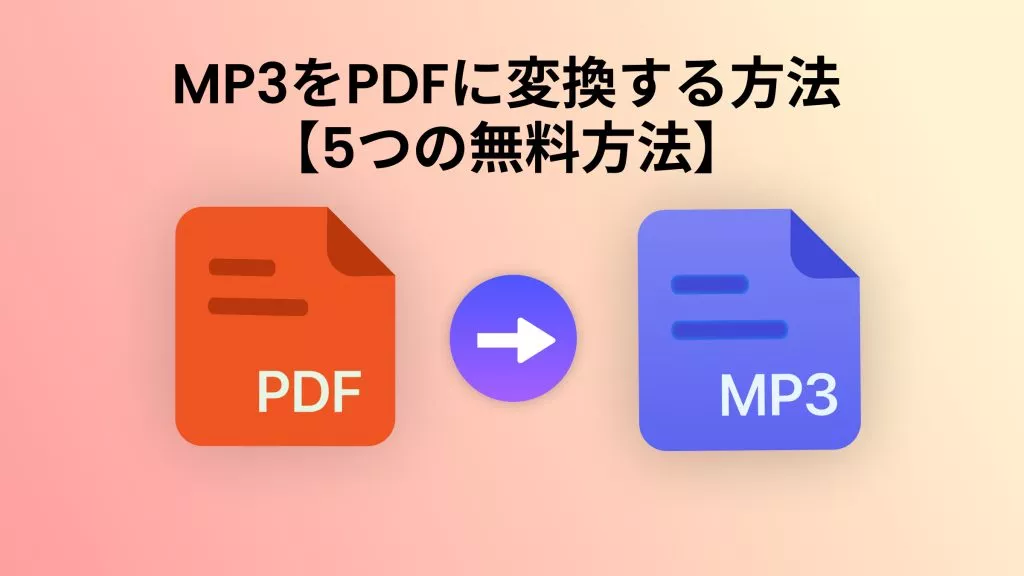TIFFとは、ラスターグラフィックや高解像度の画像を保存する際にユーザーが選択するフォーマットです。これは、高品質の画像を保存する必要がある写真家の方々の間で人気のあるフォーマットです。しかし、より共有しやすくするためにサイズを小さくする必要がある場合、TIFFをPDF形式に変換することをお勧めします。PDFは一貫したフォーマットとパスワード保護を提供することで人気があります。
TIFFをPDFに変換すると、画像は簡単に保護されます。しかし、このタスクを実行するには、専門なツールが必要です。そこでこの記事では、TIFFをPDFに変換するのに最適なツールであるUPDFについて説明します。以下のボタンをクリックし、この素敵な編集ソフトをダウンロードします。
Windows • macOS • iOS • Android 100%安全
Part 1: TIFF形式についての概要
TIFFファイル形式とは?
タグイメージファイルフォーマット(TIFF)は、出版業界やグラフィックデザイナーの間で非常に好まれ、人気があります。このフォーマットは、複数のデバイスと互換性があるため、非常に有利です。しかし、唯一の欠点は、ファイルサイズがかなり大きく、共有が難しいことです。
TIFFファイル形式の重要性
- スキャン、画像操作、ページレイアウトアプリケーションなど、さまざまな用途に広く使用されています。
- この画像形式は、各ピクセルの透明度を保存できるアルファチャンネルを理解します。
- TIFFは小さなJPGを保存できるため、信頼性の高いコンテナファイルとして機能します。これを使えば、複数の画像を1つのラスターグラフィックに保存することができます。
- 汎用性の高い画像フォーマットとしても知られています。複数の主要なオペレーティングシステムで簡単に使用できます。
Part 2: TIFFファイルをPDFに変換する理由とは?
ファイルを共有するときはPDF形式が好まれるようです。そういったことに興味があり、なぜTIFFをPDFに変換する必要があるのかを知りたい方は、ぜひ以下をお読みください:
- 画像の安全性: 画像にパスワードを追加して保護することはできません。しかし、画像をPDFに変換する場合は、パスワードを追加することによって保護することができます。例えば、UPDFのような優れたツールを使用することで、PDFファイルを開くためのパスワードや保護するための許可パスワードを追加することができます。
- 簡単に共有可能: TIFFはサイズがかなり大きいことで知られています。そのため、TIFFファイルをPDFに変換すると、簡単に共有することができます。さらに、UPDFで作業すると、リンクと電子メールの2つの方法でPDFを共有することができます。
- 高いカスタマイズ性: 画像でもカスタマイズが必要ですが、PDFに変換すれば完璧にカスタマイズできます。UPDFでTIFFをPDFに変換すれば、お好みに応じてPDFから画像を回転、切り抜き、抽出することができます。
- 品質に妥協なし: TIFFが高品質であることは間違いありませんが、WhatsAppなどのソーシャルメディアアプリで何度も共有すると破損する可能性があります。そのため、TIFFファイルをPDFに変換することが好ましいのです。ファイルをどれだけ縮小しても、何回共有しても、PDFの品質は変わりません。
Part 3: TIFFをPDFに変換する方法とは?
トップクラスのツールであるUPDFは、PDFファイルの生産性を簡単に向上させることができます。
その有利な機能と経済的な価格により、PDFツールのリストの中で上位に位置しています。オフラインツールとして、あなたは良好なインターネット速度を心配することなく、それを使って作業することができます。さらに、高度な機能を使用するのに特別料金はかかりません。
Windows • macOS • iOS • Android 100%安全
UPDFは、PDF文書の編集、注釈、整理、変換など、複数のタスクを実行できるユーザーフレンドリーなツールです。
このツールのおかげで、TIFFファイルをPDFに変換するプロセスは非常に簡単になります。TIFFをPDFに変換したい場合は、ここに記載されている手順に従ってください:
Step 1: UPDFを起動してバッチ結合機能を使用する
まず、お使いのデバイスにUPDFをダウンロードし、起動します。ツールのインターフェースから「ファイル > 作成」ボタンをクリックし、「画像からのPDF」を選択します。これにより、複数のTIFF画像を同時に追加することができます。

Step 2: TIFFを1つのPDFに結合するかどうかを選択する
新しいウィンドウから、TIFF画像を追加します。一度に複数の画像を追加することができます。選択する際に、1つのPDFファイルに画像を結合するかどうかを確認してください。そうする場合は、 「はい」を選択してください。

Step 3: TIFFをPDFに変換する
数秒で、TIFF画像はPDF文書に変換されます。Windowsでは 「Ctrl + S」、Macでは 「Command + S」のキー操作でPDFを保存できます。以下のボタンをクリックし、UPDFをダウンロードして、体験しましょう!
Windows • macOS • iOS • Android 100%安全
Part 4: PDFにTIFFファイルを追加する方法
UPDFは、PDFを他の形式に変換したり、その逆を行う場合にも最適なツールです。高速で変換されるため、限られた時間で任意のタスクを実行することができます。さらに、UPDFのライセンスを購入すると、すべての主要なシステムで問題なく使用できるため、他のPDFツールよりも優れています。
UPDFを使えば、TIFFをPDFに変換するだけでなく、任意のPDFファイルにTIFF画像を追加することもできます。複雑な操作なしにこれを行いたい場合は、以下の手順に従ってください:
ステップ1:UPDFを開き、PDFファイルをインポートする
UPDFはオフラインツールなので、デバイスにインストールすることが必須です。ブラウザーでUPDFの公式サイトにアクセスし、インストールします。インストールが完了したら、起動してプロセスを実行します。
メインインターフェイスから「ファイルを開く」ボタンをクリックします。新しいウィンドウから、追加したいPDFを探し、ダブルクリックします。
ステップ2:PDF内のTIFFファイルを追加し、PDFを保存する
PDFファイルを開いたら、左側のパネルから「編集」アイコンをクリックし、上のオプションから「画像」を選択します。画像を選択した後、TIFFを追加したい場所をクリックし、ポップアップウィンドウからTIFF画像を選択します。「ファイル」タブに移動し、「保存」をクリックします。

いかがでしょうか?早速以下のボタンをクリックし、やってみましょう!
Windows • macOS • iOS • Android 100%安全
Part 5: TIFFからPDFへの変換についてのFAQ
1. 高解像度TIFFをPDFとして保存するにはどうしたらいいですか?
高解像度のTIFFをPDFとして保存するには、以下に定義する簡略化されたプロセスに従ってください:
- ステップ1: コンピュータ上でUPDFを起動し、「ファイル>作成>画像からPDF」オプションをクリックします。
- ステップ2:お好みのTIFF画像をインポートします。この後、TIFF画像は数秒でPDFに変換されます。
2. 無料でTIFFをオンラインでPDFに変換する方にはどうしたらいいですか?
ウェブ上に存在するTIFFコンバータの膨大な範囲があります。あなたがTIFFをPDFに変換するためのオンラインツールを使用したい場合は、以下の指示に従ってください:
- ステップ1:お使いのシステムのデフォルトブラウザを起動し、GoogleでPDFコンバータにオンラインTIFFを検索します。Googleによって提供された提案からオンラインツールのいずれかを選択し、TIFFファイルをインポートします。
- ステップ2:ツールは自動的にTIFF画像をPDFに変換し、あなたは「ダウンロード」または 「エクスポート」ボタンをクリックしてダウンロードすることができます。
このプロセスは簡単に見えますが、オンラインツールにはセキュリティの問題、ファイルサイズの制限、品質の問題、処理速度の遅さなど、多くの欠点があります。TIFFファイルを品質を損なうことなく完全なセキュリティでPDFに変換したい場合、お勧めのツールはUPDFです。
3. TIFFはPDFより印刷に適していますか?
いいえ、TIFFよりPDFの方が優れています。解像度が乱れることもなく、レイアウトを損なうことなくPDFを印刷できます。
まとめ
TIFF形式はいくつかの理由から多くの業界で広く使われています。しかし、TIFF画像をより共有しやすく安全にするために変換する必要があります。UPDFはTIFFをPDFに変換するための最高なツールです。このPDFツールを使えば、品質や解像度を損なうことなく、そのような画像を変換することができます。
さらに、UPDFは非常に高速なツールで、何時間も待つことなくタスクを実行することができます。オフラインツールであるため、インターネットなしでTIFF画像をPDFに変換することができます。早速以下のボタンをクリックし、UPDFをダウンロードしましょう!
Windows • macOS • iOS • Android 100%安全
 UPDF
UPDF
 Windows版UPDF
Windows版UPDF Mac版UPDF
Mac版UPDF iPhone/iPad版UPDF
iPhone/iPad版UPDF Android版UPDF
Android版UPDF UPDF AI オンライン
UPDF AI オンライン UPDF Sign
UPDF Sign PDF編集
PDF編集 PDF注釈付け
PDF注釈付け PDF作成
PDF作成 PDFフォーム
PDFフォーム リンクの編集
リンクの編集 PDF変換
PDF変換 OCR機能
OCR機能 PDFからWordへ
PDFからWordへ PDFから画像へ
PDFから画像へ PDFからExcelへ
PDFからExcelへ PDFのページ整理
PDFのページ整理 PDF結合
PDF結合 PDF分割
PDF分割 ページのトリミング
ページのトリミング ページの回転
ページの回転 PDF保護
PDF保護 PDF署名
PDF署名 PDFの墨消し
PDFの墨消し PDFサニタイズ
PDFサニタイズ セキュリティ解除
セキュリティ解除 PDF閲覧
PDF閲覧 UPDF クラウド
UPDF クラウド PDF圧縮
PDF圧縮 PDF印刷
PDF印刷 PDFのバッチ処理
PDFのバッチ処理 UPDF AIについて
UPDF AIについて UPDF AIソリューション
UPDF AIソリューション AIユーザーガイド
AIユーザーガイド UPDF AIによくある質問
UPDF AIによくある質問 PDF要約
PDF要約 PDF翻訳
PDF翻訳 PDF付きチャット
PDF付きチャット AIでチャット
AIでチャット 画像付きチャット
画像付きチャット PDFからマインドマップへの変換
PDFからマインドマップへの変換 PDF説明
PDF説明 学術研究
学術研究 論文検索
論文検索 AI校正ツール
AI校正ツール AIライター
AIライター AI宿題ヘルパー
AI宿題ヘルパー AIクイズメーカー
AIクイズメーカー AI数学ソルバー
AI数学ソルバー PDFからWordへ
PDFからWordへ PDFからExcelへ
PDFからExcelへ PDFからPowerPointへ
PDFからPowerPointへ ユーザーガイド
ユーザーガイド UPDFを使いこなすヒント
UPDFを使いこなすヒント よくあるご質問
よくあるご質問 UPDF レビュー
UPDF レビュー ダウンロードセンター
ダウンロードセンター ブログ
ブログ ニュースルーム
ニュースルーム 技術仕様
技術仕様 更新情報
更新情報 UPDF vs. Adobe Acrobat
UPDF vs. Adobe Acrobat UPDF vs. Foxit
UPDF vs. Foxit UPDF vs. PDF Expert
UPDF vs. PDF Expert